TA Triumph-Adler P-4030 MFP Benutzerhandbuch
Seite 305
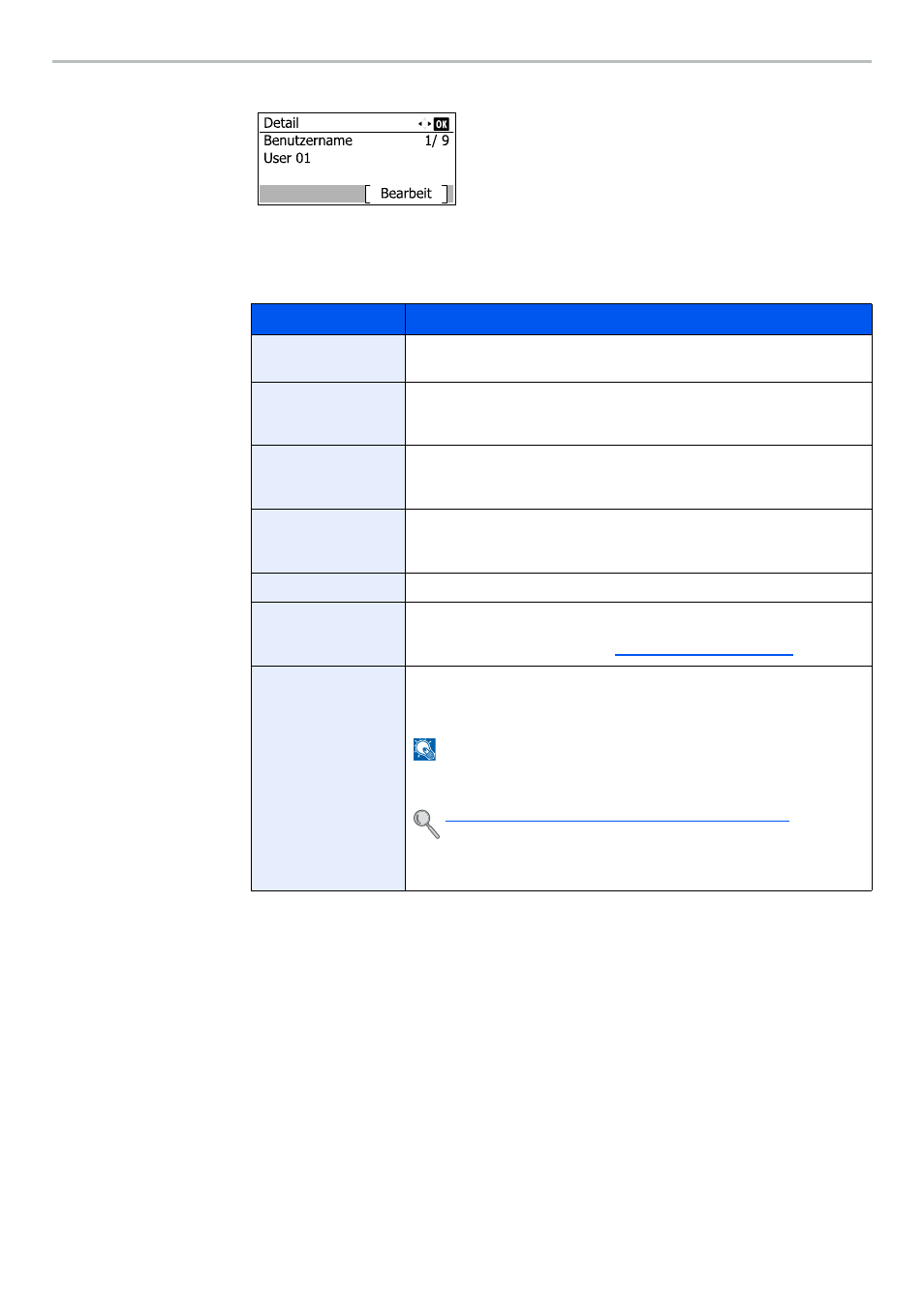
9-7
Benutzer-/Kostenstellenverwaltung > Benutzer-Loginverwaltung einstellen
4
Geben Sie die Benutzerinformationen ein.
Drücken Sie auf [Bearbeit], [Ändern] oder [Detail] und geben die Informationen ein. Bestätigen Sie
mit der Taste [
OK
]. Drücken Sie die Taste [
►
], um zur nächsten Anzeige zu gehen. Drücken Sie die
Taste [
◄
], um zur vorherigen Anzeige zurückzukehren. In der nachstehenden Tabelle wird gezeigt,
welche Benutzerdaten eingegeben werden müssen.
Eigenschaft
Beschreibung
Benutzername
*1
Geben Sie den Namen ein, der in der Benutzerliste angezeigt wird (bis zu
32 Zeichen).
Login-Name
Geben Sie den Login-Benutzernamen für die Systemanmeldung ein (bis
zu 64 Zeichen). Derselbe Login-Benutzername kann nicht zweimal
gespeichert werden.
Login-Passwort
Geben Sie das Login-Passwort (bis zu 64 Zeichen) ein und drücken die
Taste [
OK
]. Geben Sie das gleiche Passwort nochmals ein und
bestätigen Sie mit der Taste [
OK
].
Email-Adresse
Der Benutzer kann seine E-Mail-Adresse eingeben. Die gespeicherte
Adresse wird bei nachfolgenden Vorgängen, für die eine E-Mail-Funktion
erforderlich ist, automatisch ausgewählt werden.
Zugangsstufe
Wählen Sie "Benutzer" oder "Administrator" als Zugangsberechtigung.
Kontoname
Geben Sie den Namen eines Kontos ein, dem der Benutzer zuzurechnen
ist. Benutzer mit gespeicherten Kontonamen können sich ohne Eingabe
einer Konto-ID anmelden. Siehe
ID-Karten-Info
Speichern Sie die ID-Karten-Information. Wählen Sie [Lesen] und
bestätigen Sie mit [
OK
].
Legen Sie die ID-Karte auf den Kartenleser und drücken Sie [Lesen].
HINWEIS
Diese Funktion wird angezeigt, wenn das optionale ID Card
Authentication Kit aktiviert ist.
Card Authentication Kit(B) "Kartenleser-Kit" (Seite 11-3)
Um die ID-Karten-Information zu löschen, wählen Sie [Löschen]. Dann
drücken Sie die Taste [
OK
].